華碩智慧輸入法
華碩智慧輸入法,為注音輸入用戶設計的專屬輸入法,提供使用者個人化的文字輸入體驗。功能包含 : 注音/英文混合模式、候選字、標點與特殊符號、自動完成字及個人詞庫。
使用者不再需要按壓 [Shift] 鍵切換中英文,在混合輸入模式下即可混合輸入中文和英文,打字思緒不中斷,並且使用自動完成字功能加快您的輸入速度,本服務也自動記住您的輸入習慣,提升打字效率外,也節省編輯時間。
支援 Windows 10/11 64bit作業系統(版本20H2或更高版本),但不支援 Windows 10/11 S 模式。
若為非預裝應用程式的機種型號,請參考此連接獲取並安裝華碩智慧輸入法。
如何移除華碩智慧輸入法,請參考此連接。
請先參考[Windows 11/10] 如何新增/變更輸入法或鍵盤 新增華碩智慧輸入法。之後,按下 Windows®鍵 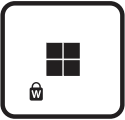 + 空格鍵切換輸入法至華碩智慧輸入法。
+ 空格鍵切換輸入法至華碩智慧輸入法。

啟用華碩智慧輸入法(未預裝應用程式)
請先透過Microsoft Store 取得華碩智慧輸入法並直接進行安裝,請參考下方安裝步驟直到安裝成功。
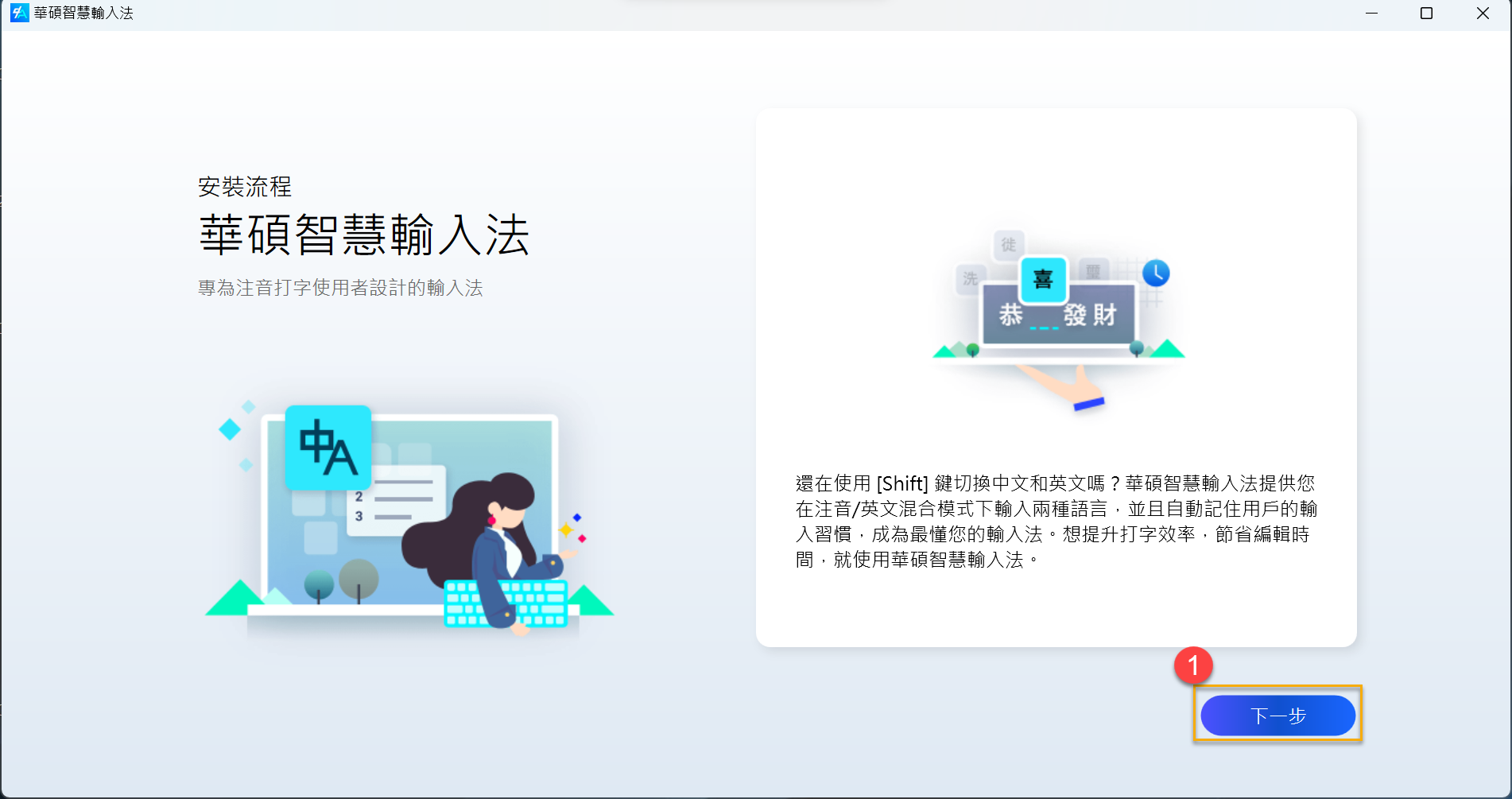
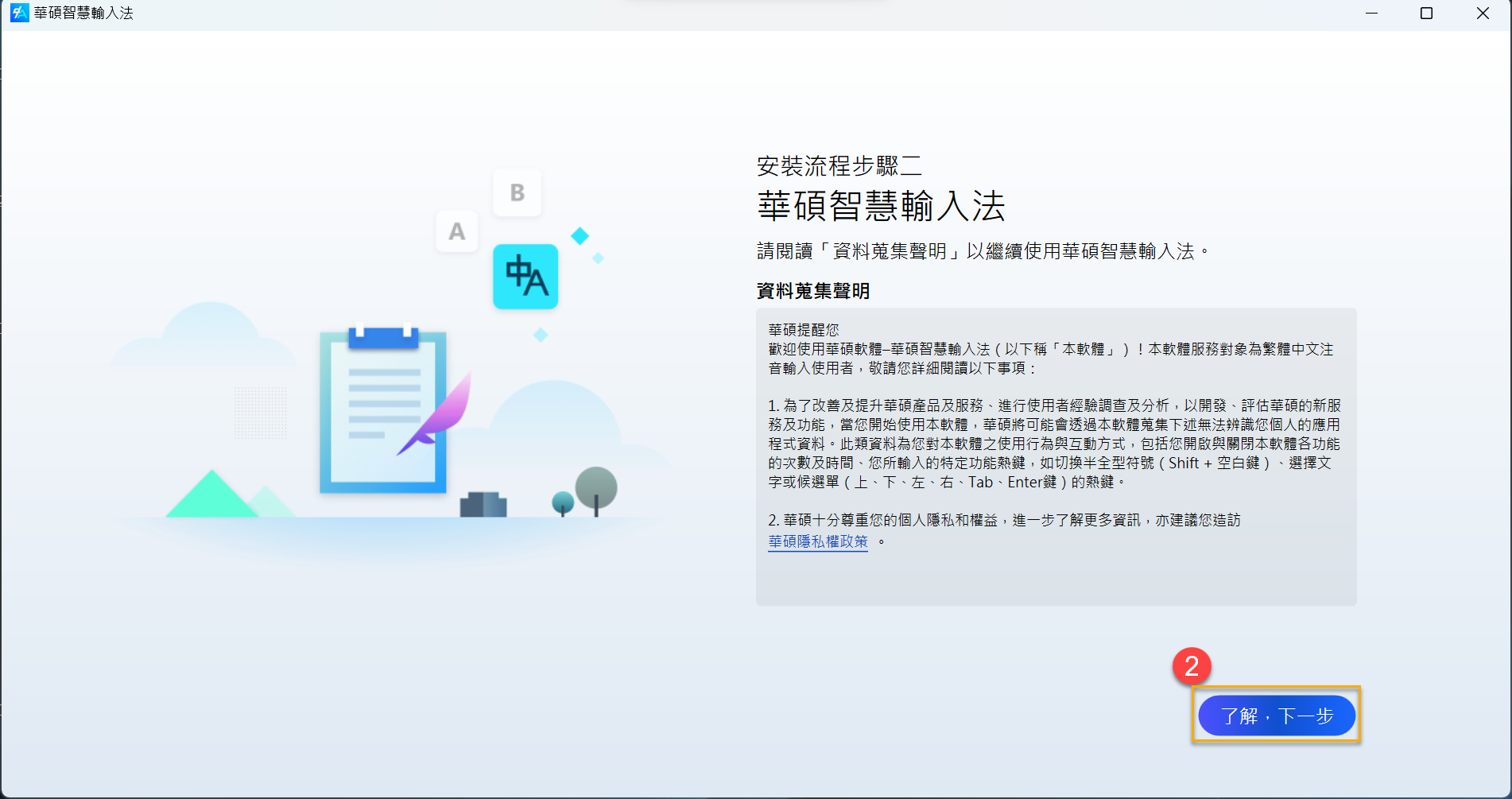
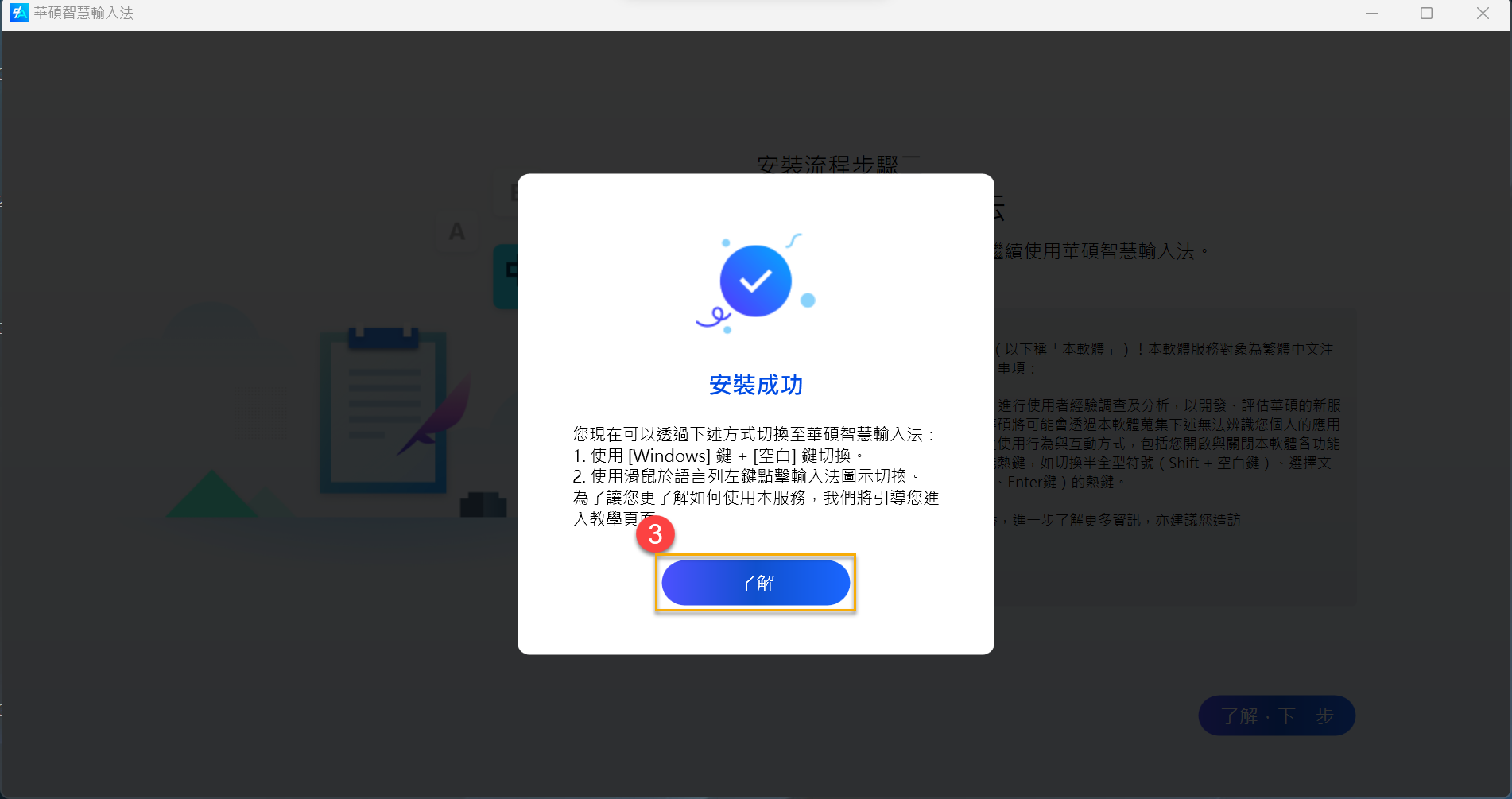
滑鼠右鍵點選Windows®桌面右下角工作列中華碩智慧輸入法圖示  ①,之後點選 [教學與設定]② 開啟。
①,之後點選 [教學與設定]② 開啟。
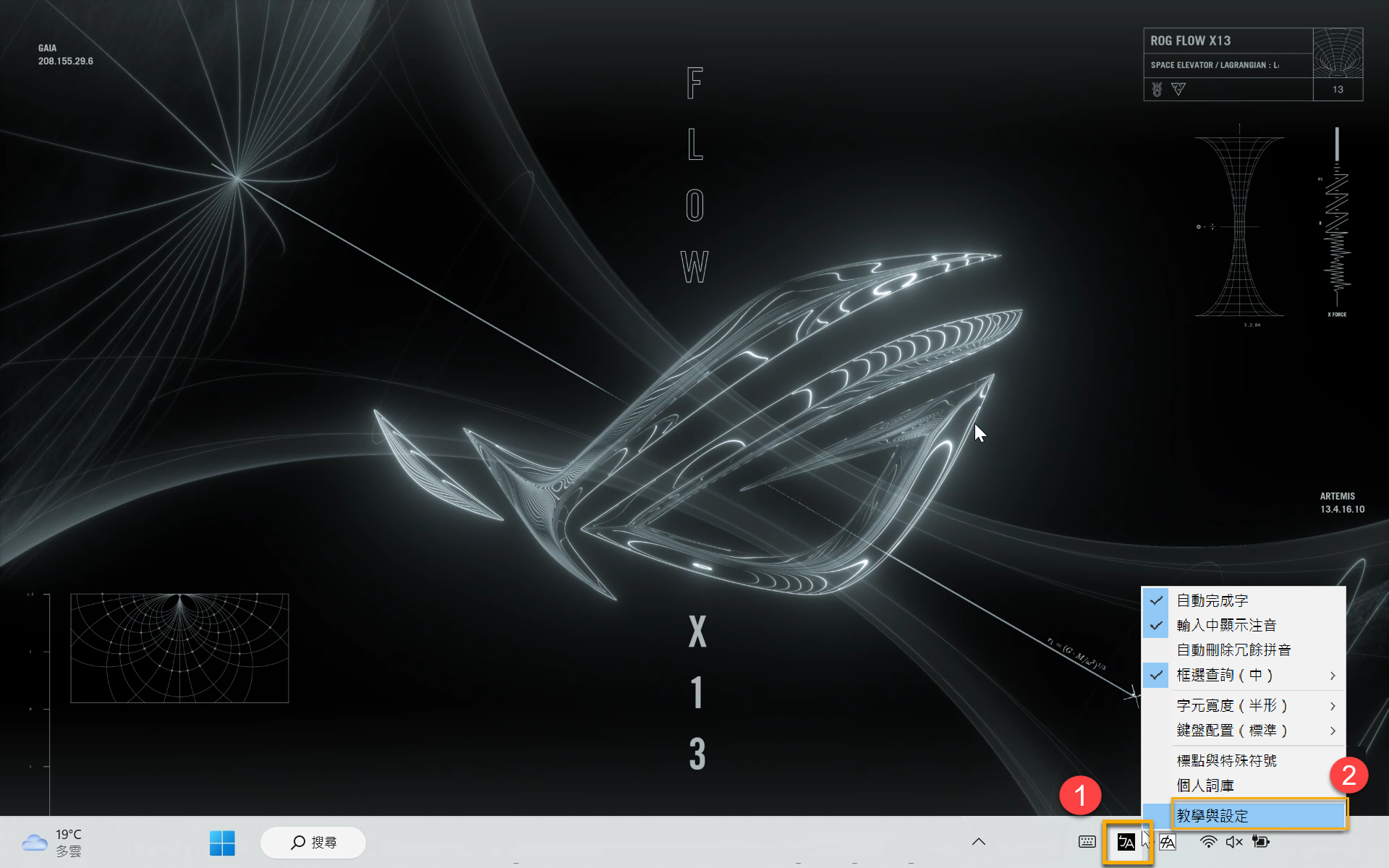
進入[教學與設定]
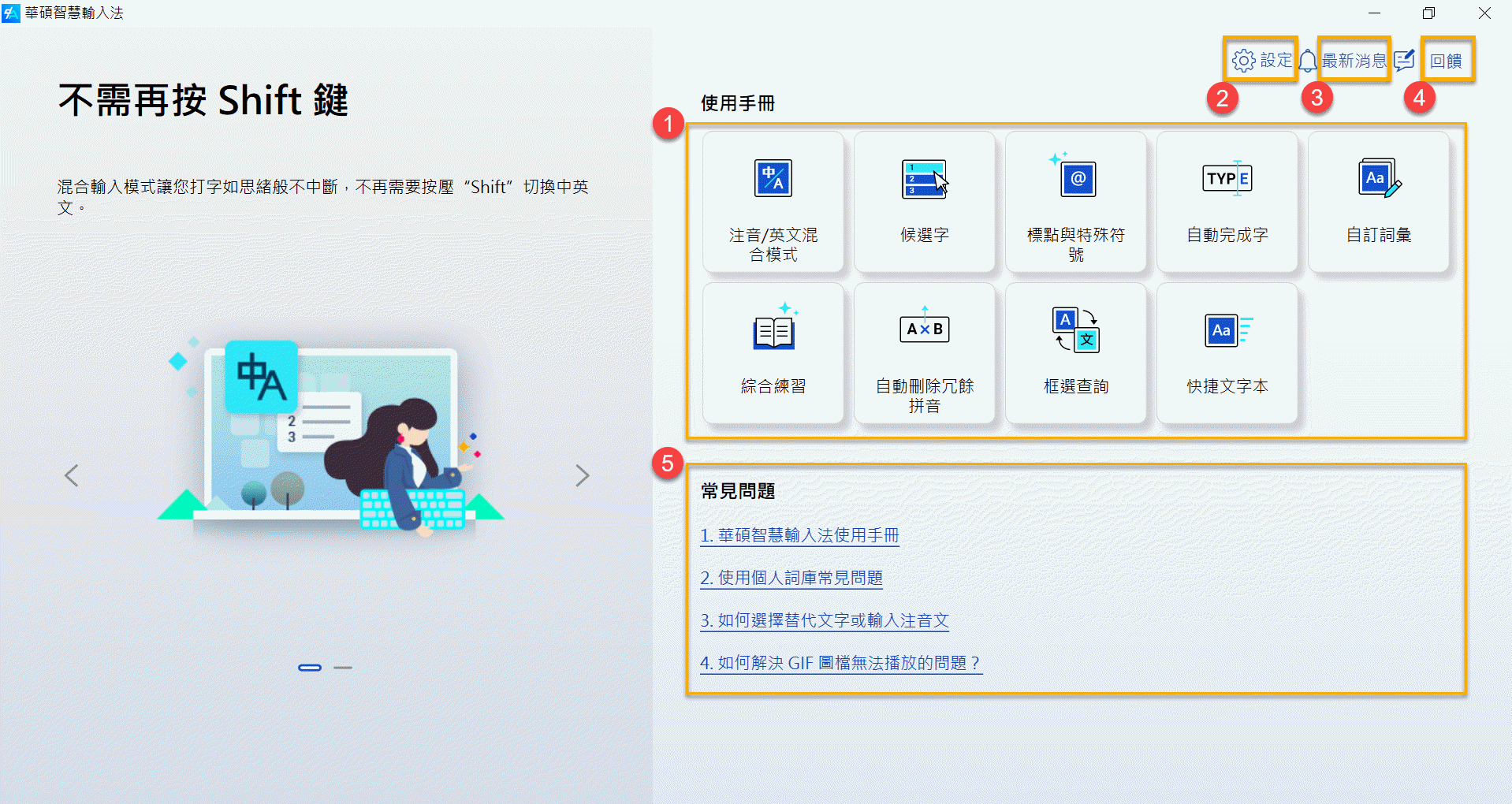
① 使用手冊: 透過實際操作和示範了解更多[注音/英文混合模式] [候選字] [自動完成字] [自訂詞彙] [快捷文字本]等功能。
② 設定*: 提供華碩智慧輸入法當前版本資訊和一般設定功能。
③ 最新消息: 提供華碩智慧輸入法最新的產品資訊和新功能。
④ 回饋: 透過使用者回饋讓華碩智慧輸入法團隊了解更多用戶的建議或問題。
⑤ 常見問題: 提供更多華碩智慧輸入法相關的常見問題連結。
*教學與設定-設定
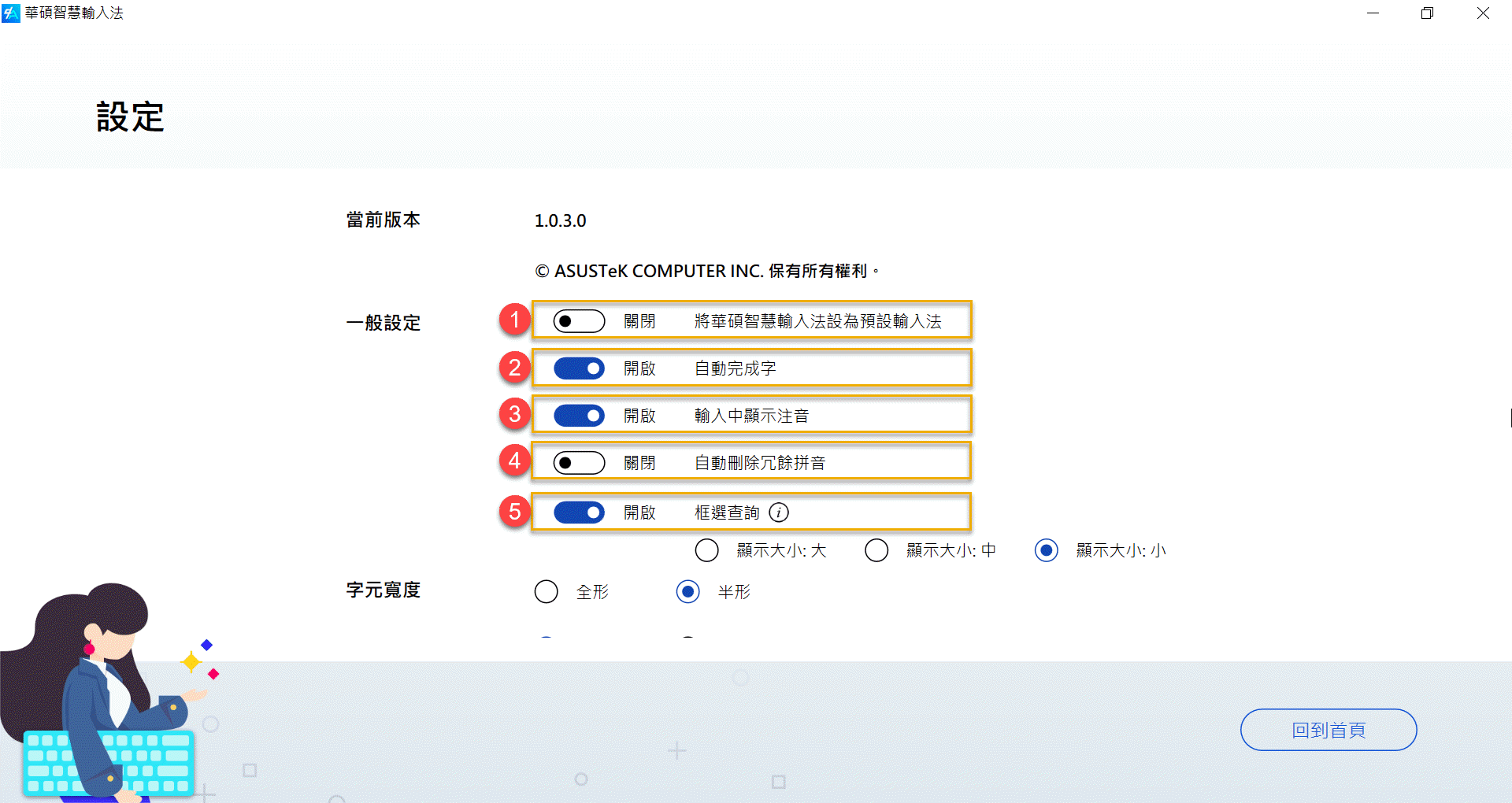
① 設為預設輸入法: 開啟將華碩智慧輸入法預設為系統輸入法的優先選項。
② 自動完成字: 開啟後,在輸入文字的過程中將會提供推薦字,若符合需求即可按鍵盤 [右] 鍵或 [Tab] 鍵帶入。
③ 顯示注音: 如果您不熟悉鍵盤,建議您開啟此項設定,以利您在文字輸入過程中顯示鍵入相對應的注音符號。
④ 自動刪除冗餘拼音: 開啟後,當您打字過快導致誤輸入時,華碩智慧輸入法會自動將偵測到誤輸入的冗餘拼音刪除。
⑤ 框選查詢: 選取想要查詢的文字內容,連續按壓[Ctrl]兩次,即會顯示文字查詢結果。
Q1: 當我使用華碩智慧輸入法在常見的登入密碼輸入時,是否會鍵入繁中文字在密碼欄位?
A1: 不會,華碩智慧輸入法在使用於登入密碼的輸入時僅會輸入英文文字。
Q2: 如何使用快速鍵開啟華碩智慧輸入法的標點與特殊符號鍵盤?
A2: 按壓 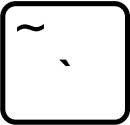 [`~]鍵開啟華碩智慧輸入法的標點與特殊符號鍵盤,或按壓
[`~]鍵開啟華碩智慧輸入法的標點與特殊符號鍵盤,或按壓 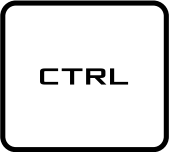 [Ctrl]鍵搭配任一符號鍵,可直接輸入標點符號。如:[Ctrl] +[ , ] 可輸入標點符號 [ , ]。更多快速鍵的使用與設定,請參考華碩智慧輸入法中[教學與設定] 的動畫教學。
[Ctrl]鍵搭配任一符號鍵,可直接輸入標點符號。如:[Ctrl] +[ , ] 可輸入標點符號 [ , ]。更多快速鍵的使用與設定,請參考華碩智慧輸入法中[教學與設定] 的動畫教學。